![[logo]](https://www.wifijia.com/wp-content/themes/isdo/images/596.png) 最佳答案
最佳答案 
亲,以下就是关于(Win7系统提示telnet不是内部或外部命令的解决方法(图)),由“WiFi之家网”整理!
原标题:"Win7系统提示telnet不是内部或外部命令的解决方法"相关电脑问题教程分享。 - 来源:WiFi之家网。
Win7系统提示telnet不是内部或外部命令怎么解决?Telnet为用户提供了在本地计算机上完成远程主机工作的能力,给用户带来了许多方便之处。但zui近有Win7系统用户反映,在命令提示符下执行telnet,提示:‘telnet’ 不是内部或外部命令。这是什么问题呢?又该如何解决呢?下面,我们一起来看看Win7系统提示telnet不是内部或外部命令的解决方法。
Win7系统
Win7下开启telnet步骤
1.telnet在win7下默认是不开启的,所以需要自己手动开启。那么首先点击开始菜单,找到控制面板项,点击进入。
Win7系统
2.在控制面板中,选择小图标,这样可以显示全部内容,不然会显示不全找不到需要的功能,看到全部设置后选择“程序和功能”。
Win7系统
3.进入程序和功能模块,在左边需要选择“打开或关闭windows功能”,点击windows功能后弹出对话框,需要打开功能的前面打钩,把telnet客户端前的复选框勾上。
Win7系统
4.更改windows设置需要一分钟左右的时间,不要关闭。窗口关闭后设置成功。
5.Windows功能的telnet功能已经开启,测试下是否可以正常使用,输入telnet+ip地址。如telnet 8.8.8.8 提示输入账号密码表示连接成功。
Win7系统
以上就是Win7系统提示telnet不是内部或外部命令的解决方法
推荐阅读:Win7启动Telnet服务的解决方法
以上就是关于-常见问题-(Win7系统提示telnet不是内部或外部命令的解决方法(图))的教程!



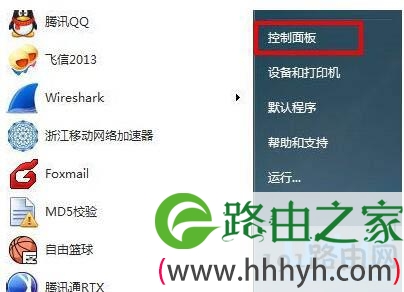
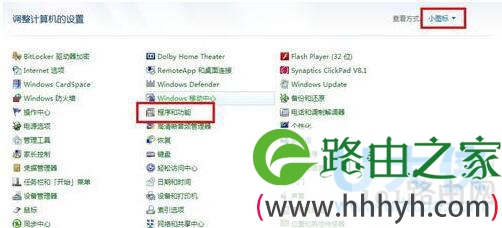
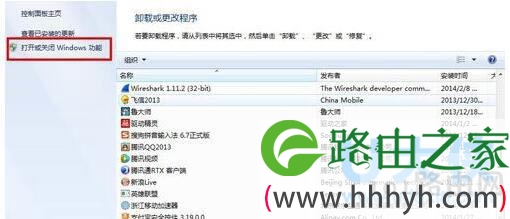
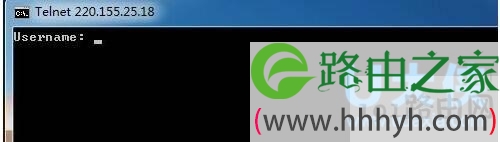
评论